Собирайте подписи легко с помощью Wondershare PDFelement eSign
2025-10-20 09:45:01 • Категория: Подписать PDF • Проверенные решения
Договоры и соглашения очень важны в бизнесе. Для того чтобы иметь юридическое подтверждение того, что ваши партнеры согласились с установленными вами условиями, вам нужно, чтобы они подписали документ. Раньше это было утомительно, особенно если в процессе участвовало несколько людей. Вам приходилось назначать встречу или отправлять соглашение подписантам по отдельности. Сегодня компьютерные инструменты сделали этот процесс более простым. Например, Wondershare PDFelement имеет функцию eSign, позволяющую вам быстро собирать подписи.
Подписанты не обязаны находиться рядом с вами, чтобы подписать документ. Пока у них есть электронное устройство, они могут собрать свои подписи удаленно.

- Часть 1. Традиционный способ сбора подписей
- Часть 2. Сбор подписей с использованием Wondershare PDFelement
Часть 1. Традиционный способ сбора подписей
Традиционный способ сбора подписей связан с бумажными документами. Вам приходится назначать встречу для обсуждения условий. Если все стороны соглашаются с условиями, вы можете переходить к подписанию договора. Конечно, это требует нахождения всех участников в одной комнате.
Факс и сканеры открыли больше возможностей. Теперь вам не обязательно находиться в одной комнате. Они позволяют вам отправлять копии бумажных или цифровых документов другим людям. Подписанты затем могут распечатать документ, подписать его, отсканировать и отправить обратно.
Это становится еще более сложным, если есть несколько подписантов. Вам приходится ждать, пока первый подписант отправит вам подписанный документ, прежде чем отправить его следующему подписанту.
Как видите, это не практично, удобно и эффективно. В этом процессе участвует слишком много шагов и факторов. Кроме того, это трата ценных ресурсов, таких как бумага, чернила и, прежде всего, время.
К счастью, у нас теперь есть более продвинутая технология в наших руках. Вы можете использовать инструменты для электронных подписей, программы, разработанные для сбора подписей, чтобы упростить процесс подписания.
Часть 2. Сбор подписей с использованием Wondershare PDFelement
Wondershare PDFelement помог многим людям в управлении документами. И это стало еще лучше благодаря усовершенствованию его инструмента eSign. Теперь Wondershare PDFelement позволяет вам подписывать документы с использованием цифровых сертификатов и собирать подписи от других.
Функция запроса eSign Wondershare PDFelement позволяет отправлять документы нескольким людям одновременно. Вы можете назначить поля для подписи каждому человеку, чтобы они знали, где подписывать. Поскольку вы отправляете им тот же документ, подписанты не должны ждать своей очереди.
Еще одна вещь, которая делает это действительно удобным, - его доступность. Подписанты могут подписывать документы в любом месте и на любом устройстве, перейдя по ссылке в уведомлении по электронной почте.
Wondershare PDFelement уведомит вас, когда подписанты подпишут соглашение. Вы также можете проверить, сколько из них еще не подписали соглашение. Эти функции делают процесс настолько легким.

![]() Работает на основе ИИ
Работает на основе ИИ
Часть 2.1. Как собирать подписи с использованием Wondershare PDFelement eSign
Вы можете посмотреть это видео, чтобы узнать, как отправлять запросы на подпись другим людям.
Вот шаги по отправке запросов на электронную подпись с Wondershare PDFelement:
- Запустите Wondershare PDFelement и откройте документ, который требует подписи. Перейдите во вкладку "Защита" > выберите "Запрос на электронную подпись".

![]() Работает на основе ИИ
Работает на основе ИИ

- В новом окне найдите поле "Добавить получателей" и введите адреса электронной почты подписантов.
- Предположим, вам нужно быть первым подписавшим. Если вам нужно быть первым подписантом, установите флажок "Отправьте мне первым". В противном случае установите флажок "Отправьте мне последним".
- Введите ваше сообщение в поле "Сообщение".
- Установите, с какой частотой будут отправляться напоминания в разделе "Настройки". Также установите порядок подписания. Затем нажмите "Далее".

- Перетащите и установите желаемые поля для подписи на свои места. Некоторые из самых важных - это Подпись/Инициалы, Дата и Компания.
- Нажмите "Отправить".

Часть 2.2. Как отслеживать статус соглашения в Wondershare PDFelement?
Как уже упоминалось, вы можете отслеживать статус соглашения. С этой функцией вы будете знать, кому отправить повторное письмо. Более того, она позволяет вам принимать мгновенные меры после того, как все подписали соглашение.
Вот как проверить статус соглашений.

![]() Работает на основе ИИ
Работает на основе ИИ
- Откройте Wondershare PDFelement, войдите в свою учетную запись и нажмите "Соглашение".
- Вы увидите список соглашений, которые вы отправили на подпись. Справа в окне есть столбец "Статус". Проверьте метку. Там будет написано "Завершено", если все подписали документ. В противном случае вы увидите что-то вроде "0 / 3 завершено". Фактические значения зависят от того, сколько человек подписали документ и общего количества подписантов.
- Нажмите кнопку "Обновить", чтобы обновить список.

Не забудьте регулярно проверять свою электронную почту. Wondershare PDFelement будет отправлять вам уведомления по электронной почте, когда подписант просмотрит соглашение или подпишет его.

Часть 2.3. Как подписывать соглашения с использованием Wondershare PDFelement
Wondershare PDFelement позволяет пользователям легко собирать подписи. Поэтому не удивительно, что это может быть инструментом для электронных подписей, который используют ваши партнеры. Что делать, когда они отправляют вам запрос на электронную подпись? Следуйте этим шагам:

![]() Работает на основе ИИ
Работает на основе ИИ
А. Подпись документов с использованием приложения Wondershare PDFelement Desktop
- Откройте Wondershare PDFelement и нажмите "Соглашение".
- Откройте соглашение, которое вам нужно подписать. На нем будет надпись "Ожидание моей подписи".

- Нажмите на вкладку "Подписать", чтобы перейти к полям для подписи, назначенным вам.

- Нажмите на поле для подписи, чтобы подписать. Выберите метод создания своей подписи:
- Ввести - введите свою подпись и примените к ней стиль шрифта и цвет.
- Рисовать - используйте мышь или стилус, чтобы нарисовать свою подпись от руки.
- Загрузить - импорт изображения вашей подписи и ее преобразование в цифровую подпись.

- Щелкните "ОК" > Нажмите "Подписать" > Далее.

B. Подписание документов с использованием электронной ссылки по электронной почте.
- Откройте уведомление по электронной почте и нажмите "Подписать документ".

- Поставьте отметку "Я согласен с условиями лицензионного соглашения и политикой конфиденциальности для использования электронных записей и подписей". Вы можете нажать на ссылку "Условия лицензионного соглашения" или "Политика конфиденциальности", чтобы их просмотреть и прочитать. Нажмите "Продолжить", чтобы продолжить.

- Найдите и щелкните поле "Подпись/Инициалы".
- Пользователям, использующим это впервые, следует сначала создать подпись. Опять же, вы можете ввести ее, нарисовать или загрузить изображение.

- Нажмите "Сохранить". Подпись будет применена к документу и сохранена для будущего использования.
Часть 3. Как собирать подписи онлайн с помощью Wondershare PDFelement Cloud.
Wondershare предоставляет вам еще один способ сбора подписей. Вы можете использовать Wondershare PDFelement Cloud. Вы можете использовать Wondershare PDFelement Cloud.

![]() Работает на основе ИИ
Работает на основе ИИ
- Войдите в Wondershare PDFelement Cloud, используя свой идентификатор Wondershare. Нажмите "Подписать" > "Инициировать" после входа в систему.
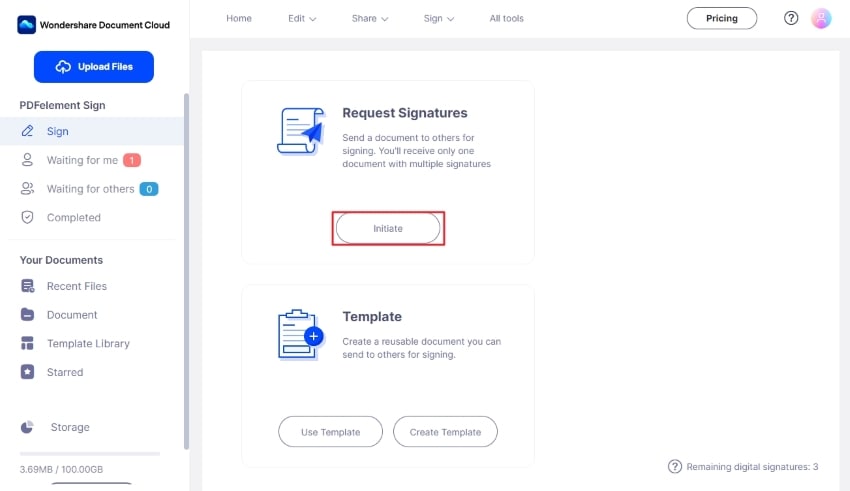
- Загрузите файл, который вы хотите, чтобы другие подписали, нажав "Добавить файл" или перетащив файл в поле. Убедитесь, что установлена галочка "Цифровая подпись", затем нажмите "Далее".
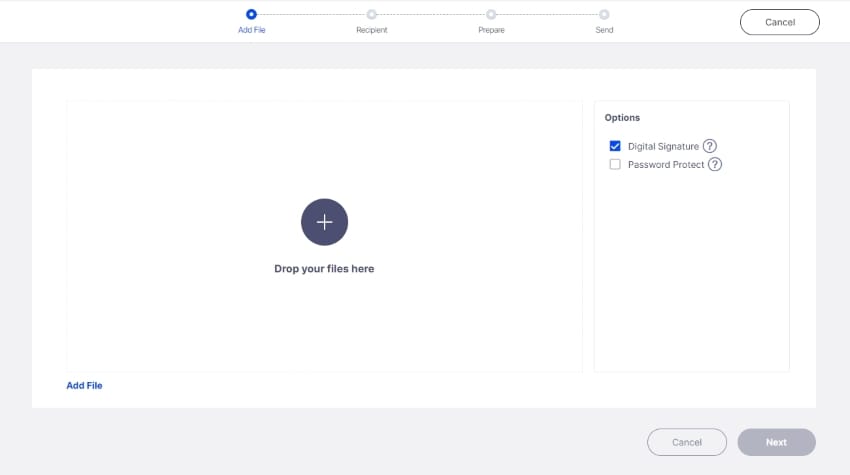
- Выберите, нужно ли вам подписывать документ, установив или сняв галочку "Мне нужно подписать документ". Если необходимо, выберите между "Подписать первым" и "Подписать последним".
- Добавьте адреса электронной почты подписантов. Нажмите "Далее".
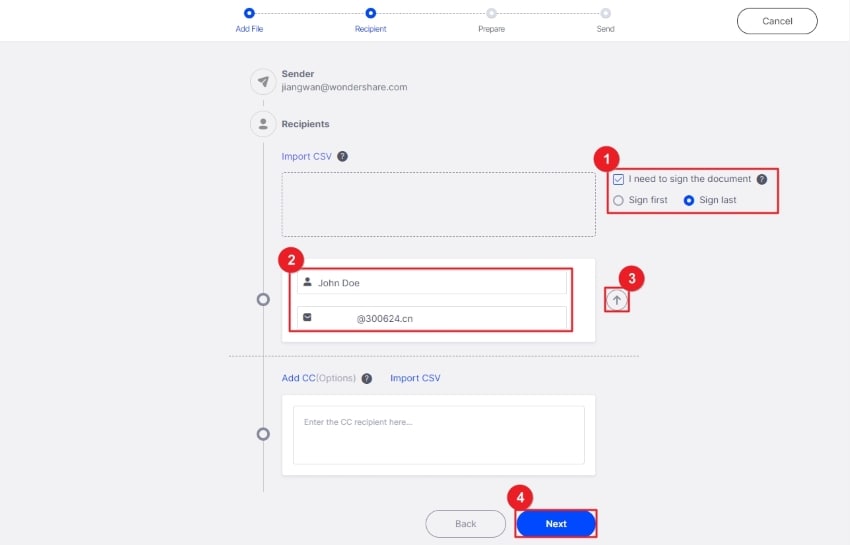
- Перетащите поля подписи и другие необходимые формы в договор. Нажмите "Далее", как только закончите.
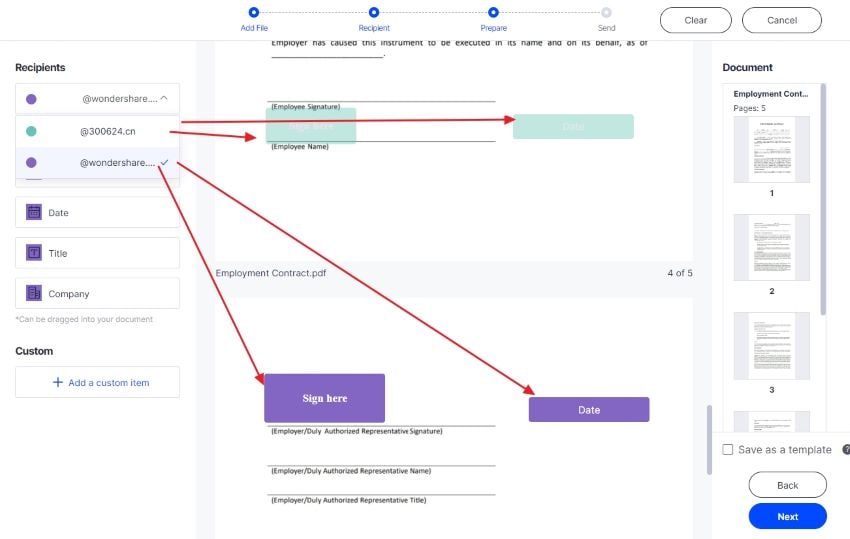
- Нажмите "Отправить", чтобы отправить запрос на электронную подпись.
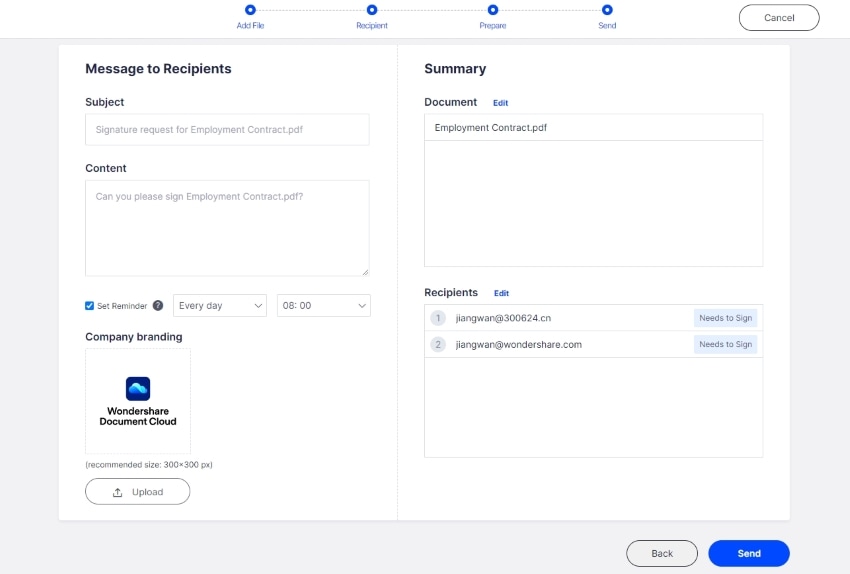
Заключение
Wondershare PDFelement делает сбор подписей намного проще. Вы можете отправить соглашение многим людям одновременно. Получатели могут подписать его в любом месте и на любом устройстве. И вы будете получать обновления, когда подписанты просматривают или подписывают документ. Самое лучшее в том, что это не ограничивается этим! Wondershare PDFelement также позволяет вам удобно подписывать соглашения. Сказано было, что это, безусловно, одно из самых мощных средств электронной подписи, которое вы можете использовать.
Wondershare PDFelement - Интеллектуальные PDF-решения, упрощенные с помощью искусственного интеллекта
Преобразование стопок бумажных документов в цифровой формат с помощью функции распознавания текста для лучшего архивирования.
Различные бесплатные PDF-шаблоны, включая открытки с пожеланиями на день рождения, поздравительные открытки, PDF-планировщики, резюме и т.д.
Редактируйте PDF-файлы, как в Word, и легко делитесь ими по электронной почте, с помощью ссылок или QR-кодов.
ИИ-Ассистент (на базе ChatGPT) напишет, отредактирует и переведет ваш контент, чтобы сделать его прекрасным и особенным.


![]() Работает на основе ИИ
Работает на основе ИИ
Скидка до 50%: выберите подходящий тарифный план для себя и своей команды.
PDFelement для физических лиц
Редактируйте, печатайте, преобразуйте, подписывайте и защищайте PDF-файлы на ПК.
PDFelement для команд
Командный план позволяет гибко настраивать, отслеживать и управлять лицензиями в разных группах и командах.


